Yo de mayor quiero ser profesora. Para explicar los pasos que voy a llevar a cabo y como decidí serlo realicé una presentación en Google Drive ya que me parece el formato más fácil pero esta presentación no es común porque está en el formato Pecha- Kucha (formato que consiste en 20 diapositivas de 20 segundos dando lugar a 6 minutos 40 segundos de presentación).
Para explicaros un poco mejor en que consiste este formato y por qué surgió os dejo un vídeo que encontré en el blog de una alumna del año pasado ( Entre viaje y viaje):
Hacer esta tarea sí que me solucionó alguna duda como las salidas laborales (que pensé que iba a haber dos o tres opciones solo).
Para convertir la presentación en formato Pecha-kucha me costó muchísimo porque no sabía como hacerlo y porque después tuve que adaptar toda mi voz a los 20 segundos de diapositiva sin que se notase que en alguna me sobraba tiempo y en otras me faltaba. Al final le envié un correo a Gumer y él me lo solucionó (como en Drive no te da la opción de 20s poner por ejemplo 15s y en el código insertado en la HTML cambias donde pone 15000 por 20000). Espero que os guste:
¡HASTA LA PRÓXIMA!
martes, 27 de marzo de 2018
lunes, 19 de febrero de 2018
DOCUMENTO DE DRIVE SOBRE LA SEGURIDAD INFORMÁTICA
¡HOLA A TODOS! Hoy os traigo un trabajo colaborativo con mis amigas Laura y Lucía (os dejo aquí enlazados sus blogs).
Hemos hecho un documento en Drive con información sobre la seguridad informática o la ciberseguridad (como podéis ver en el título) en el cual usamos recursos como tablas, columnas, numerar las páginas, salto de página...
Una de las cosas que más nos costó fue hacer el índice ya que es interactivo eso significa que si pinchas en uno de los títulos te lleva a la parte del documento donde está ese apartado escrito lo cual me parece muy útil para trabajos largos.
Os dejamos un vídeo explicando el proceso:
Lo primero que hicimos fue organizarnos.
Para ello usamos la aplicación Wunderlist y como eran 30 apartados hicimos 10 cada una.
Os dejo otro vídeo explicando como funciona Wunderlist (Gumer, nuestro profesor de TIC, nos dio otras opciones como asana pero decidimos usar Wunderlist porque Lucía ya la conocía):
Uno de los problemas que tuve en mi parte fue para encontrar la información de Cookies ya que no me aparecía lo que quería.
Como ya os dije, en la parte grupal lo que más nos costó fue el índice pero para organizarnos y trabajar no tuvimos ningún problema porque ya hicimos muchos más trabajos juntas y trabajamos muy bien, me ha encantado poder haber hecho esta tarea con ellas.
Con esta tarea aprendí algunas cosas sobre las prevenciones que tengo que llevar a cabo para ir segura en Internet y algunos peligros que desconocía pero sobre todo a hacer trabajos muy visuales usando altos de página, notas de pie de página...
Para insertar la tarea lo hicimos de dos maneras:
1- Descargando el trabajo en formato PDF (archivo- descargar como- PDF).
2- Mediante la aplicación ISSUU que permite hacer una especie de revista (aquí os dejo un tutorial de como usar esta aplicación).
Hemos hecho un documento en Drive con información sobre la seguridad informática o la ciberseguridad (como podéis ver en el título) en el cual usamos recursos como tablas, columnas, numerar las páginas, salto de página...
Una de las cosas que más nos costó fue hacer el índice ya que es interactivo eso significa que si pinchas en uno de los títulos te lleva a la parte del documento donde está ese apartado escrito lo cual me parece muy útil para trabajos largos.
Os dejamos un vídeo explicando el proceso:
Lo primero que hicimos fue organizarnos.
Para ello usamos la aplicación Wunderlist y como eran 30 apartados hicimos 10 cada una.
Os dejo otro vídeo explicando como funciona Wunderlist (Gumer, nuestro profesor de TIC, nos dio otras opciones como asana pero decidimos usar Wunderlist porque Lucía ya la conocía):
Uno de los problemas que tuve en mi parte fue para encontrar la información de Cookies ya que no me aparecía lo que quería.
Como ya os dije, en la parte grupal lo que más nos costó fue el índice pero para organizarnos y trabajar no tuvimos ningún problema porque ya hicimos muchos más trabajos juntas y trabajamos muy bien, me ha encantado poder haber hecho esta tarea con ellas.
Con esta tarea aprendí algunas cosas sobre las prevenciones que tengo que llevar a cabo para ir segura en Internet y algunos peligros que desconocía pero sobre todo a hacer trabajos muy visuales usando altos de página, notas de pie de página...
Para insertar la tarea lo hicimos de dos maneras:
1- Descargando el trabajo en formato PDF (archivo- descargar como- PDF).
2- Mediante la aplicación ISSUU que permite hacer una especie de revista (aquí os dejo un tutorial de como usar esta aplicación).
martes, 13 de febrero de 2018
Nube de palabras y conceptos REDES informáticas
¡HOLA A TODOS DE NUEVO!
Hoy os traigo una nube de palabras con coceptos sobre la informática (como ya podéis haber visto en el título).
La he hecho con Word Art aunque antes había probado NubeDePalabras (pero la dejé de usar porque no se me colocaban bien las palabras).
Escogí la forma de un avión porque tiene que ver con la temática de mi blog (viajes como ya sabéis).
Os dejo por aquí un tutorial sobre la aplicación que usé por si os interesa:
Espero que os guste el trabajo:
Ahora os voy a explicar los conceptos que aparecen en la nube:
Una red informática son dos o más ordenadores conectados entre sí y que comparten recursos, ya sea hardware (periféricos, sistemas de almacenamiento…) o software (archivos, datos, programas, aplicaciones…).
http://www.apser.es/blog/2015/06/20/las-redes-informaticas-que-son-tipos-topologias/
Tarjeta red:
También llamada placa de red o Network Interface Card (NIC)) es una clase de tarjeta destinada a ser introducida en la placa madre de una computadora o se conecta a uno de sus puertos para posibilitar que la máquina se sume a una red y pueda compartir sus recursos (como los documentos, la conexión a Internet o una impresora, por ejemplo).
https://definicion.de/tarjeta-de-red/
Módem:
Es un dispositivo que se conecta al ordenador y que permite intercambiar datos con otros ordenadores a través de la línea telefónica.
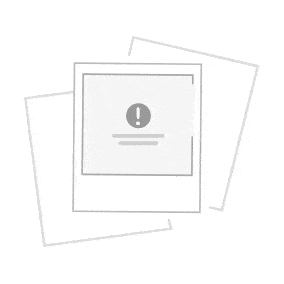
Router:
Es el elemento responsable de indicar cuál es el camino más adecuado para la transmisión de mensajes en una red compleja que está soportando un tráfico intenso de datos.
Hub:
Dispositivo que integra distintas clases de cables y arquitecturas o tipos de redes de área local.

Switch:
Dispositivo de red que filtra, envía e inunda de frames en base a la dirección de destino de cada frame.
 Repetidor:
Repetidor:
Es un dispositivo electrónico que recibe una señal débil o de bajo nivel y la retransmite a una potencia o nivel más alto.
http://welinforcto.blogspot.com.es/2012/03/112-repetidor.html
LAN:
Local Area Network o Red de Área Local. Una LAN es un grupo de ordenadores y dispositivos conectados juntos en un área relativamente pequeña (como una casa o una oficina): Su red doméstica es considerada una LAN.
WLAN:
Es una sigla de la lengua inglesa que alude a Wireless Local Area Network, una expresión que puede traducirse como Red de Área Local Inalámbrica. Como la denominación lo señala, una WLAN es una red de tipo local cuyos equipos no necesitan estar vinculados a través de cables para conectarse.
https://definicion.de/wlan/
PLC:
(PowerLine Comunications) Tecnología de comunicaciones por medio del cable eléctrico, permite conectar a internet a través de cualquier enchufe por medio de un modem).
Wireless:
(Inalámbrico o sin cables) es un término usado para describir las telecomunicaciones en las cuales las ondas electromagnéticas (en vez de cables) llevan la señal sobre parte o toda la trayectoria de la comunicación.
http://www.masadelante.com/faqs/wireless
Ethernet:
Red de área local (LAN) de medios compartidos desarrollada por Xerox, Digital e Intel. Es el método de acceso LAN que más se utiliza (seguido por Token Ring).
RJ45:
Conector standard de 8 lambres usados en LANs.
Puerto:
En un ordenador, un puerto es el lugar por donde entra información, sale información, o ambos.
http://www.masadelante.com/faqs/puerto
Intranet:
Red propia de una organización, diseñada y desarrollada siguiendo los protocolos propios de Internet, en particular el protocolo TCP/IP. Puede tratarse de una red aislada, es decir no conectada a Internet.
IP:
Es la sigla de Internet Protocol o, en nuestro idioma, Protocolo de Internet. Se trata de un estándar que se emplea para el envío y recepción de información mediante una red que reúne paquetes conmutados.
https://definicion.de/ip/
MAC:
Significa Media Access Control o Control de Acceso al Medio. Una dirección MAC es la dirección hardware de un dispositivo conectado a una red.
DNS:
Es el acrónimo de Domain Name Server (servidor de nombres de dominio). Un servidor de nombres de dominio es un servidor ubicado en Internet que traduce las URLs (Uniform Resource Locator o localizador uniforme de fuentes) como http://www.adslayuda.com en direcciones IPs.
Ping:
La expresión en idioma inglés Packet Internet Groper, la cual puede traducirse al español como “buscador de paquetes en redes”, ha dado origen al acrónimo PING. En el ámbito informático, el concepto de ping es considerado un comando o una herramienta de diagnóstico que permite hacer una verificación del estado de una determinada conexión.
https://definicion.de/ping/
Servidor:
Es un ordenador remoto que provee los datos solicitados por parte de los navegadores de otras computadoras.
http://www.masadelante.com/faqs/servidor
Cliente:
Persona que utiliza los servicios de un profesional o una empresa.
http://www.wordreference.com/definicion/cliente
TCP/IP:
(Transmission Control Protocol over Internet Protocol) Protocolo de Control de Transmisión sobre Protocolo de Internet. Éste es el protocolo estándar para la transmisión de datos por Internet. Proporciona comunicación entre redes interconectadas formadas por equipos con distintas arquitecturas de hardware y distintos sistemas operativos.
WPA2-PSK:
WPA2 (Wi-Fi Protected Access 2 - Acceso Protegido Wi-Fi 2) es un sistema para proteger las redes inalámbricas (Wi-Fi); creado para corregir las deficiencias del sistema previo en el nuevo estándar 802.11i.
https://es.wikipedia.org/wiki/WPA2
Network:
Una network o red consiste en un conjunto de ordenadores conectados entre sí a través de diversos métodos para compartir información y servicios.
https://www.definicionabc.com/tecnologia/network.php
P2P:
(peer-to-peer sharing). Compartición de igual a igual.
Proxy:
Es un programa que realiza la tarea de encaminador, utilizado en redes locales, su función es similar a la de un router.
Estas son algunas de las páginas que usé (algunas aparecen justo debajo de la definición):
https://irfeyal.wordpress.com/conceptos-basicos/ muy útil porque está por orden alfabético.
http://exa.unne.edu.ar/ingenieria/computacion/Tema1.pdf solo encontré una definición útil.
http://jesusiturbide.blogspot.com.es/p/50-conceptos-informaticos.html bastante útil.
¡HASTA LA PRÓXIMA!
Hoy os traigo una nube de palabras con coceptos sobre la informática (como ya podéis haber visto en el título).
La he hecho con Word Art aunque antes había probado NubeDePalabras (pero la dejé de usar porque no se me colocaban bien las palabras).
Escogí la forma de un avión porque tiene que ver con la temática de mi blog (viajes como ya sabéis).
Os dejo por aquí un tutorial sobre la aplicación que usé por si os interesa:
Espero que os guste el trabajo:
Ahora os voy a explicar los conceptos que aparecen en la nube:
Computador:
Es una maquina electrónica diseñada para la manipulación y procesamiento de datos.
Es una maquina electrónica diseñada para la manipulación y procesamiento de datos.
Software:
Está conformado por toda la información, ya sean instrucciones o datos, que hacen que el computador funcione, sin el concurso de éste el hardware no realizar ninguna función.
Está conformado por toda la información, ya sean instrucciones o datos, que hacen que el computador funcione, sin el concurso de éste el hardware no realizar ninguna función.
Sistema operativo:
Es un conjunto de programas indispensable para que el computador funcione. Estos se encargan de administrar todos los recursos de la unidad computacional y facilitan la comunicación con el usuario.
Es un conjunto de programas indispensable para que el computador funcione. Estos se encargan de administrar todos los recursos de la unidad computacional y facilitan la comunicación con el usuario.
Datos:
Esta categoría está formada por toda la información que el usuario introduce y procesa en el sistema, por ejemplo la información almacenada en las bases de datos, los textos y gráficos.
Esta categoría está formada por toda la información que el usuario introduce y procesa en el sistema, por ejemplo la información almacenada en las bases de datos, los textos y gráficos.
Carácter:
Es cualquier símbolo numérico, alfabético o especial que se emplea en la escritura y en el cálculo:
Es cualquier símbolo numérico, alfabético o especial que se emplea en la escritura y en el cálculo:
Bit:
Un bit (acrónimo de binary digit) es la unidad de información más pequeña con la que pueden trabajar los dispositivos electrónicos que constituyen una computadora digital.
Un bit (acrónimo de binary digit) es la unidad de información más pequeña con la que pueden trabajar los dispositivos electrónicos que constituyen una computadora digital.
Hardware:
El término hardware se refiere a todas las partes tangibles de un sistema informático, es decir, sus componentes.
Chip o circuito integrado: También conocido como chip o microchip, es una pastilla pequeña de material semiconductor, sobre la que se fabrican circuitos electrónicos generalmente mediante fotolitografía y que está protegida dentro de un encapsulado de plástico o cerámica.
Aplicación:
Es un tipo de programa informático diseñado como herramienta para permitir a un usuario realizar uno o diversos tipos de trabajos, como por ejemplo: procesadores de texto, gestores de bases de datos, hojas de cálculo, juegos, etc
Red:El término hardware se refiere a todas las partes tangibles de un sistema informático, es decir, sus componentes.
Chip o circuito integrado: También conocido como chip o microchip, es una pastilla pequeña de material semiconductor, sobre la que se fabrican circuitos electrónicos generalmente mediante fotolitografía y que está protegida dentro de un encapsulado de plástico o cerámica.
Aplicación:
Es un tipo de programa informático diseñado como herramienta para permitir a un usuario realizar uno o diversos tipos de trabajos, como por ejemplo: procesadores de texto, gestores de bases de datos, hojas de cálculo, juegos, etc
Fibra óptica:
Es un medio de transmisión empleado habitualmente en redes de datos; un hilo muy fino de material transparente, vidrio o materiales plásticos, por el que se envían pulsos de luz que representan los datos a transmitir.
Es un medio de transmisión empleado habitualmente en redes de datos; un hilo muy fino de material transparente, vidrio o materiales plásticos, por el que se envían pulsos de luz que representan los datos a transmitir.
Disco duro:
Es el dispositivo donde se almacena los datos de la computadora de forma permanente.
Es el dispositivo donde se almacena los datos de la computadora de forma permanente.
Placa base:
Es una tarjeta de circuito impreso a la que se conectan los componentes que constituyen la computadora u ordenador.
Es una tarjeta de circuito impreso a la que se conectan los componentes que constituyen la computadora u ordenador.
Programa:
Es un conjunto de instrucciones u órdenes que indican a la máquina las operaciones que ésta debe realizar con unos datos determinados. En general, todo programa indica a la computadora cómo obtener unos datos de salida, a partir de unos datos de entrada.
Es un conjunto de instrucciones u órdenes que indican a la máquina las operaciones que ésta debe realizar con unos datos determinados. En general, todo programa indica a la computadora cómo obtener unos datos de salida, a partir de unos datos de entrada.
Una red informática son dos o más ordenadores conectados entre sí y que comparten recursos, ya sea hardware (periféricos, sistemas de almacenamiento…) o software (archivos, datos, programas, aplicaciones…).
http://www.apser.es/blog/2015/06/20/las-redes-informaticas-que-son-tipos-topologias/
Tarjeta red:
También llamada placa de red o Network Interface Card (NIC)) es una clase de tarjeta destinada a ser introducida en la placa madre de una computadora o se conecta a uno de sus puertos para posibilitar que la máquina se sume a una red y pueda compartir sus recursos (como los documentos, la conexión a Internet o una impresora, por ejemplo).
https://definicion.de/tarjeta-de-red/
Módem:
Es un dispositivo que se conecta al ordenador y que permite intercambiar datos con otros ordenadores a través de la línea telefónica.
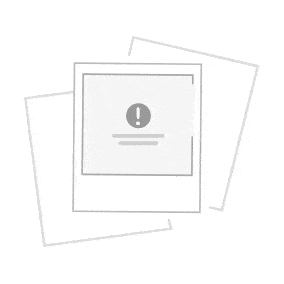
Router:
Es el elemento responsable de indicar cuál es el camino más adecuado para la transmisión de mensajes en una red compleja que está soportando un tráfico intenso de datos.
Hub:
Dispositivo que integra distintas clases de cables y arquitecturas o tipos de redes de área local.
Switch:
Dispositivo de red que filtra, envía e inunda de frames en base a la dirección de destino de cada frame.
Es un dispositivo electrónico que recibe una señal débil o de bajo nivel y la retransmite a una potencia o nivel más alto.
http://welinforcto.blogspot.com.es/2012/03/112-repetidor.html
LAN:
Local Area Network o Red de Área Local. Una LAN es un grupo de ordenadores y dispositivos conectados juntos en un área relativamente pequeña (como una casa o una oficina): Su red doméstica es considerada una LAN.
WLAN:
Es una sigla de la lengua inglesa que alude a Wireless Local Area Network, una expresión que puede traducirse como Red de Área Local Inalámbrica. Como la denominación lo señala, una WLAN es una red de tipo local cuyos equipos no necesitan estar vinculados a través de cables para conectarse.
https://definicion.de/wlan/
PLC:
(PowerLine Comunications) Tecnología de comunicaciones por medio del cable eléctrico, permite conectar a internet a través de cualquier enchufe por medio de un modem).
Wireless:
(Inalámbrico o sin cables) es un término usado para describir las telecomunicaciones en las cuales las ondas electromagnéticas (en vez de cables) llevan la señal sobre parte o toda la trayectoria de la comunicación.
http://www.masadelante.com/faqs/wireless
Internet o WIFI:
Hoy en día, la mayoría de las computadoras de cualquier organización están conectadas en red. Asimismo, casi todas las redes que existen en el mundo también están conectadas entre sí; de esta manera surge Internet, también conocida como "la red de redes" o, simplemente, "la red".
Ethernet:
Red de área local (LAN) de medios compartidos desarrollada por Xerox, Digital e Intel. Es el método de acceso LAN que más se utiliza (seguido por Token Ring).
RJ45:
Conector standard de 8 lambres usados en LANs.
Puerto:
En un ordenador, un puerto es el lugar por donde entra información, sale información, o ambos.
http://www.masadelante.com/faqs/puerto
Intranet:
Red propia de una organización, diseñada y desarrollada siguiendo los protocolos propios de Internet, en particular el protocolo TCP/IP. Puede tratarse de una red aislada, es decir no conectada a Internet.
IP:
Es la sigla de Internet Protocol o, en nuestro idioma, Protocolo de Internet. Se trata de un estándar que se emplea para el envío y recepción de información mediante una red que reúne paquetes conmutados.
https://definicion.de/ip/
MAC:
Significa Media Access Control o Control de Acceso al Medio. Una dirección MAC es la dirección hardware de un dispositivo conectado a una red.
DNS:
Es el acrónimo de Domain Name Server (servidor de nombres de dominio). Un servidor de nombres de dominio es un servidor ubicado en Internet que traduce las URLs (Uniform Resource Locator o localizador uniforme de fuentes) como http://www.adslayuda.com en direcciones IPs.
Ping:
La expresión en idioma inglés Packet Internet Groper, la cual puede traducirse al español como “buscador de paquetes en redes”, ha dado origen al acrónimo PING. En el ámbito informático, el concepto de ping es considerado un comando o una herramienta de diagnóstico que permite hacer una verificación del estado de una determinada conexión.
https://definicion.de/ping/
Servidor:
Es un ordenador remoto que provee los datos solicitados por parte de los navegadores de otras computadoras.
http://www.masadelante.com/faqs/servidor
Cliente:
Persona que utiliza los servicios de un profesional o una empresa.
http://www.wordreference.com/definicion/cliente
TCP/IP:
(Transmission Control Protocol over Internet Protocol) Protocolo de Control de Transmisión sobre Protocolo de Internet. Éste es el protocolo estándar para la transmisión de datos por Internet. Proporciona comunicación entre redes interconectadas formadas por equipos con distintas arquitecturas de hardware y distintos sistemas operativos.
WPA2-PSK:
WPA2 (Wi-Fi Protected Access 2 - Acceso Protegido Wi-Fi 2) es un sistema para proteger las redes inalámbricas (Wi-Fi); creado para corregir las deficiencias del sistema previo en el nuevo estándar 802.11i.
https://es.wikipedia.org/wiki/WPA2
Network:
Una network o red consiste en un conjunto de ordenadores conectados entre sí a través de diversos métodos para compartir información y servicios.
https://www.definicionabc.com/tecnologia/network.php
P2P:
(peer-to-peer sharing). Compartición de igual a igual.
Proxy:
Es un programa que realiza la tarea de encaminador, utilizado en redes locales, su función es similar a la de un router.
Estas son algunas de las páginas que usé (algunas aparecen justo debajo de la definición):
https://irfeyal.wordpress.com/conceptos-basicos/ muy útil porque está por orden alfabético.
http://exa.unne.edu.ar/ingenieria/computacion/Tema1.pdf solo encontré una definición útil.
http://jesusiturbide.blogspot.com.es/p/50-conceptos-informaticos.html bastante útil.
¡HASTA LA PRÓXIMA!
miércoles, 7 de febrero de 2018
TABLERO O MURAL DIGITAL ONLINE COMPARANDO LOS DIFERENTES SISTEMAS OPERATIVOS
Bienvenidos a mi nueva entrada!!
Hoy os traigo una tarea colaborativa llena de información que creo que es muy útil sobre los diferentes programas informáticos (Windows,Linux,Android...).
Cómo era bastante información la dividí en dos partes:
1-Windows, Linux y Mac OS.
2-Android y iOS.
Para poder comparar hice cada parte con una aplicación distinta.
Para la primera use Padlet y para la segunda Mural.
La primera me pareció muy fácil (ya que además está en español) y la segunda más difícil pero más bonita ya que deja poner más colores (use un sistema de colores para que fuera más visual).
No puse mucha información porque creo que en este tipo de tarea la información que des debe de ser útil y no poner muchísima y aburrir sin que queden las cosas claras.
Para la primera como es tan fácil no necesité tutorial pero para la segunda encontré uno muy útil aunque la aplicación también es bastante fácil:
Espero que os guste.
Uno de los problemas que tuve fue que no me cogía todo en la aplicación Mural porque si lo hacía más pequeño no se daba leído. Además tuve problemas para insertar la parte hecha con mural y les pregunté a mis amigas Laura y Lucía. Os resumo el proceso seguido aquí:
1.Le das a exportar.
2.Le das a "descargar foto PNG" y se te enviará un correo.
3.Desde el correo, descargas la imagen.
4. Añades en el blog la imagen descargada.
Respecto a cada sistema operativo yo me quedaría con Windows ya que es el que tengo en mi ordenador de casa y me parece que tiene todo lo necesario.
En cambio en cuanto a móvil me quedaría com iOS porque tiene más cosas que Android pero por eso es más caro.
Por último tuve problemas para encontrar las características ya que muchas de ella eran a su vez ventajas o desventajas.
Por último os dejo aquí el enlace a las páginas donde encontré la información (en Padlet ya están puestos los enlaces):
https://scoello12.wordpress.com/ventajas-y-desventajas/
http://www.staffcreativa.pe/blog/android-ventajas-desventajas/
http://androidos.readthedocs.io/en/latest/data/caracteristicas/
Espero que os haya sido útil esta información.
¡Hasta la próxima!
Espero que os haya sido útil esta información.
¡Hasta la próxima!
domingo, 28 de enero de 2018
IMAGEN INTERACTIVA SOBRE LOS COMPONENTES BÁSICOS DE UN ORDENADOR, SUS CARACTERÍSTICAS Y CONEXIONES
¡BIENVENIDOS DE NUEVO!
Hoy os voy a enseñar una imagen interactiva sobre las partes de un ordenador hecha con Genially.
Puse dos páginas (una para las partes del ordenador y otra para las partes de la torre).
Para saber las partes de la torre usé esta imagen que busqué en Internet y contrasté la información con otras imágenes.

La página en la que encontré la información de cada parte (aunque en alguna no puse información porque no había mucho que decir sobre ella) la podeis visitar si pinchais en el título de cada cosa ya que lo enlacé.
Ahora os voy a explicar como funciona Genially:
1.Busqué las imágenes sobre las que iba a comentar y añadí el fondo que quería a las páginas.
2. Le di a interactividad, a acciones y escogí los que más me gustaron.
3. Los coloqué en el sitio correcto y al pasar el ratón por encima se ve un lápiz, le di y escribí todo en etiqueta (si tenéis algo escrito en etiqueta y después en otro de los apartados como enlace se te borrará lo que tenías escrito en etiqueta).
Como escrito es un poco lioso os dejo un tutorial aquí:
Gumer, nuestro profesor de TIC, también nos ofreció Thinglink pero me parecía menos visual por lo que no la usé. Aún así os dejo un tutorial por si os interesa:
Respecto a esta tarea, me parece que es útil para trabajos que tengas que entregar pero no presentar ya que quedas muy visual o para explicar las partes de cualquier cosa como hicimos esta vez.
Os dejo aquí el trabajo espero que os guste:
¡HASTA LA PRÓXIMA!
Hoy os voy a enseñar una imagen interactiva sobre las partes de un ordenador hecha con Genially.
Puse dos páginas (una para las partes del ordenador y otra para las partes de la torre).
Para saber las partes de la torre usé esta imagen que busqué en Internet y contrasté la información con otras imágenes.

La página en la que encontré la información de cada parte (aunque en alguna no puse información porque no había mucho que decir sobre ella) la podeis visitar si pinchais en el título de cada cosa ya que lo enlacé.
Ahora os voy a explicar como funciona Genially:
1.Busqué las imágenes sobre las que iba a comentar y añadí el fondo que quería a las páginas.
2. Le di a interactividad, a acciones y escogí los que más me gustaron.
3. Los coloqué en el sitio correcto y al pasar el ratón por encima se ve un lápiz, le di y escribí todo en etiqueta (si tenéis algo escrito en etiqueta y después en otro de los apartados como enlace se te borrará lo que tenías escrito en etiqueta).
Como escrito es un poco lioso os dejo un tutorial aquí:
Gumer, nuestro profesor de TIC, también nos ofreció Thinglink pero me parecía menos visual por lo que no la usé. Aún así os dejo un tutorial por si os interesa:
Respecto a esta tarea, me parece que es útil para trabajos que tengas que entregar pero no presentar ya que quedas muy visual o para explicar las partes de cualquier cosa como hicimos esta vez.
Os dejo aquí el trabajo espero que os guste:
¡HASTA LA PRÓXIMA!
viernes, 19 de enero de 2018
EJE CRONOLÓGICO DE LA HISTORIA
¡BIENVENIDOS DE NUEVO!
Hoy os traigo un eje cronológico sobre la historia de la informática que hicimos mi compañero Victor y yo.
Probé con varias aplicaciones pero no me gustaban y la que más me gustó fue Line.do.
Mis primeros problemas me hicieron desesperar bastante ya que Timeline y otras no me iban porque necesitaban Adobe Flash y Tiki Toki tampoco me iba ya que le quería dar a continuar y no me dejaba. Además cuando encontré la aplicación Line.do me cree una cuenta y avancé bastante el trabajo. Al día siguiente cuando quería entrar en mi cuenta para continuar el trabajo no me dejaba (me ponía que mi usuario o contraseña eran incorrectos, pero yo estaba bastante segura de que usuario y contraseña utilicé). Cuando le di a que había olvidado mi contraseña tardaron en enviarme el correo y cuando me lo enviaron no me sirvió de nada ya que solo me enviaron un enlace a la página principal.
Al principio probé a usar Timeline JS y lo dejé porque no era lo que buscaba y me parecía bastante difícil pero antes de dejar de usarla ya había encontrado un vídeo que me sirvió mucho para saber lo principal para usar la aplicación. Os lo dejo por aquí por si os interesa:
Después de solucionar estos problemas, creando otra cuenta y volviendo a empezar el trabajo desde el principio, comenzamos a volver a buscar la información desde el principio.
Decidimos volver a probar con Line.do ya que era la única que nos gustaba de las que nos iban (que no eran muchas).
Buscar la información no fue tan difícil ya que encontramos un trabajo en el que había un eje cronológico pero solo tenía las fechas y el título por lo que el resto de información la tuvimos que buscar en otras páginas y como queríamos poner más información que el título y no queríamos que el trabajo se hiciese demasiado largo decidimos escoger las fechas más importantes.
Espero que os guste:
Os dejo el trabajo del que sacamos las fechas (el enlace al resto de páginas está puesto en el eje cronológico): https://www.slideshare.net/danielarguez/lnea-del-tiempo-de-la-informtica
Por último os dejo un vídeo explicativo sobre Line.do aunque es una aplicación muy sencilla:
Espero que hayáis aprendido tanto como yo haciéndola y sobre todo que os haya gustado especialmente este trabajo ya que, como veis, no nos ha sido fácil hacerlo debido a la cantidad de problemas que tuvimos.
¡HASTA LA PRÓXIMA!
Hoy os traigo un eje cronológico sobre la historia de la informática que hicimos mi compañero Victor y yo.
Probé con varias aplicaciones pero no me gustaban y la que más me gustó fue Line.do.
Mis primeros problemas me hicieron desesperar bastante ya que Timeline y otras no me iban porque necesitaban Adobe Flash y Tiki Toki tampoco me iba ya que le quería dar a continuar y no me dejaba. Además cuando encontré la aplicación Line.do me cree una cuenta y avancé bastante el trabajo. Al día siguiente cuando quería entrar en mi cuenta para continuar el trabajo no me dejaba (me ponía que mi usuario o contraseña eran incorrectos, pero yo estaba bastante segura de que usuario y contraseña utilicé). Cuando le di a que había olvidado mi contraseña tardaron en enviarme el correo y cuando me lo enviaron no me sirvió de nada ya que solo me enviaron un enlace a la página principal.
Al principio probé a usar Timeline JS y lo dejé porque no era lo que buscaba y me parecía bastante difícil pero antes de dejar de usarla ya había encontrado un vídeo que me sirvió mucho para saber lo principal para usar la aplicación. Os lo dejo por aquí por si os interesa:
Después de solucionar estos problemas, creando otra cuenta y volviendo a empezar el trabajo desde el principio, comenzamos a volver a buscar la información desde el principio.
Decidimos volver a probar con Line.do ya que era la única que nos gustaba de las que nos iban (que no eran muchas).
Buscar la información no fue tan difícil ya que encontramos un trabajo en el que había un eje cronológico pero solo tenía las fechas y el título por lo que el resto de información la tuvimos que buscar en otras páginas y como queríamos poner más información que el título y no queríamos que el trabajo se hiciese demasiado largo decidimos escoger las fechas más importantes.
Espero que os guste:
Os dejo el trabajo del que sacamos las fechas (el enlace al resto de páginas está puesto en el eje cronológico): https://www.slideshare.net/danielarguez/lnea-del-tiempo-de-la-informtica
Por último os dejo un vídeo explicativo sobre Line.do aunque es una aplicación muy sencilla:
Espero que hayáis aprendido tanto como yo haciéndola y sobre todo que os haya gustado especialmente este trabajo ya que, como veis, no nos ha sido fácil hacerlo debido a la cantidad de problemas que tuvimos.
¡HASTA LA PRÓXIMA!
domingo, 14 de enero de 2018
BUSCAR Y ATRIBUÍR O REFERENCIAR MATERIALES CON LICENCIA CREATIVE COMMONS
¡Hola a todos de nuevo! Ya echaba de menos escribir en este blog.
Hoy os traigo 3 imágenes con distintas licencias Creative Commons. Cada imagen estará referenciada y explicado el proceso de búsqueda y el tipo de licencia. Además también insertaré 3 vídeos (uno de youtube y otros 2 de vimeo), tanto las imágenes como los vídeos tienen que ver con viajes ya que es la temática de este blog.
Como esta entrada va a ser bastante larga y no quiero aburrir a los que no le interese añadiré un salto de página.
Y como siempre, espero que os guste.
Primero voy a explicar cada una de las licencias de las imágenes y vídeos que insertaré posteriormente.
LICENCIA CC-BY:
LICENCIA CCO:

Esta licencia permite copiar, modificar, distribuir la obra y hacer comunicación pública, incluso para fines comerciales, sin pedir permiso.
LICENCIA CC-BY-ND:
 Esta licencia permite la redistribución, comercial y no comercial, siempre y cuando la obra no se modifique y se transmita en su totalidad, reconociendo su autoría.
Esta licencia permite la redistribución, comercial y no comercial, siempre y cuando la obra no se modifique y se transmita en su totalidad, reconociendo su autoría.
LICENCIA BY-NC-ND:
Esta licencia es la más restrictiva de las seis licencias principales, sólo permite que otros puedan descargar las obras y compartirlas con otras personas, siempre que se reconozca su autoría, pero no se pueden cambiar de ninguna manera ni se pueden utilizar comercialmente.
LICENCIA BY-SA:
 Esta licencia permite a otros re-mezclar, modificar y desarrollar sobre tu obra incluso para propósitos comerciales, siempre que te atribuyan el crédito y licencien sus nuevas obras bajo idénticos términos.
Esta licencia permite a otros re-mezclar, modificar y desarrollar sobre tu obra incluso para propósitos comerciales, siempre que te atribuyan el crédito y licencien sus nuevas obras bajo idénticos términos.
Las características de cada licencia resumidas las encontré en esta página: https://creativecommons.org/licenses/?lang=es_ES
FOTOS:
Para buscar esta imagen entre en Google puse "viajes", le di a imágenes, después a herramientas, derechos de uso y etiquetadas para reutilización con modificaciones ya que es era la licencia que buscaba ( si buscais otra licencia solo teneis que escoger otra cosa como etiquetadas para reutilización no comercial).

Susana Fernández| Big Ben. En Flickr con licencia CC-BY-ND

Douglas Pfeiffer Cardoso| Torre Eiffel. En Flickr con licencia CC-BY-NC-ND
Hoy os traigo 3 imágenes con distintas licencias Creative Commons. Cada imagen estará referenciada y explicado el proceso de búsqueda y el tipo de licencia. Además también insertaré 3 vídeos (uno de youtube y otros 2 de vimeo), tanto las imágenes como los vídeos tienen que ver con viajes ya que es la temática de este blog.
Como esta entrada va a ser bastante larga y no quiero aburrir a los que no le interese añadiré un salto de página.
Y como siempre, espero que os guste.
Primero voy a explicar cada una de las licencias de las imágenes y vídeos que insertaré posteriormente.
LICENCIA CC-BY:
Esta licencia permite a otros distribuir, mezclar, ajustar y construir a partir de su obra, incluso con fines comerciales, siempre que le sea reconocida la autoría de la creación original. Esta es la licencia más servicial de las ofrecidas. Recomendada para una máxima difusión y utilización de los materiales sujetos a la licencia.
LICENCIA CCO:

Esta licencia permite copiar, modificar, distribuir la obra y hacer comunicación pública, incluso para fines comerciales, sin pedir permiso.
LICENCIA CC-BY-ND:
 Esta licencia permite la redistribución, comercial y no comercial, siempre y cuando la obra no se modifique y se transmita en su totalidad, reconociendo su autoría.
Esta licencia permite la redistribución, comercial y no comercial, siempre y cuando la obra no se modifique y se transmita en su totalidad, reconociendo su autoría.LICENCIA BY-NC-ND:
Esta licencia es la más restrictiva de las seis licencias principales, sólo permite que otros puedan descargar las obras y compartirlas con otras personas, siempre que se reconozca su autoría, pero no se pueden cambiar de ninguna manera ni se pueden utilizar comercialmente.
LICENCIA BY-SA:
Las características de cada licencia resumidas las encontré en esta página: https://creativecommons.org/licenses/?lang=es_ES
FOTOS:
Para buscar esta imagen entre en Google puse "viajes", le di a imágenes, después a herramientas, derechos de uso y etiquetadas para reutilización con modificaciones ya que es era la licencia que buscaba ( si buscais otra licencia solo teneis que escoger otra cosa como etiquetadas para reutilización no comercial).
ADMC| Mundo con medios de transporte. En Google con licencia CCO.
Para buscar las dos fotos siguientes me ayudaron mis amigas Laura y Lucía.
Me enseñaron que al entran en Flickr te aparecen las licencias y, al darle a ver más, todas las fotos que te aparezcan tendrán esa licencia. Lo último que hice fue buscar Londres para la primera foto y París para la segunda. Escogí estos lugares porque a Londres fui el año pasado con el instituto y me encantó y a París voy a ir este por lo que ambos lugares los conozco.
Para buscar las dos fotos siguientes me ayudaron mis amigas Laura y Lucía.
Me enseñaron que al entran en Flickr te aparecen las licencias y, al darle a ver más, todas las fotos que te aparezcan tendrán esa licencia. Lo último que hice fue buscar Londres para la primera foto y París para la segunda. Escogí estos lugares porque a Londres fui el año pasado con el instituto y me encantó y a París voy a ir este por lo que ambos lugares los conozco.

Susana Fernández| Big Ben. En Flickr con licencia CC-BY-ND

Douglas Pfeiffer Cardoso| Torre Eiffel. En Flickr con licencia CC-BY-NC-ND
lunes, 11 de diciembre de 2017
DERECHOS DE AUTOR Y LICENCIAS DE USO
¡Hola a todos y todas! Hoy vengo a hablaros de un tema que considero muy importante (sobre todo en esta asignatura) ya que a nadie nos gusta que nos copien. ¿O sí?
En esta presentación hecha en Drive por Victor y por mi lo dejamos todo bastante claro así que lo único que me queda por decir es como realicé la tarea (o al menos como hice mi parte ya que nos dividimos la tarea en dos partes de manera que ambos hiciéramos la misma cantidad de trabajo).
Como en todos los trabajos, busqué la información en diferentes páginas de las cuales copié el enlace y lo enserté en una diapositiva al final del trabajo (la diapositiva de webgrafía).
Una de las cosas que aprendí al realizar este trabajo es a buscar en google imágenes sin derechos de autor. Estos son los pasos que tenéis que seguir:
1- Entras en google y realizas la búsqueda.
2- Le das a imágenes.
3- Pulsas en herramientas.
4- Le das a derechos de uso.
5- Por último, escoges la que necesites (yo escogí "etiquetadas para reutilización").
Espero que os guste la presentación, aquí os la dejo:
¡HASTA LA PRÓXIMA!
En esta presentación hecha en Drive por Victor y por mi lo dejamos todo bastante claro así que lo único que me queda por decir es como realicé la tarea (o al menos como hice mi parte ya que nos dividimos la tarea en dos partes de manera que ambos hiciéramos la misma cantidad de trabajo).
Como en todos los trabajos, busqué la información en diferentes páginas de las cuales copié el enlace y lo enserté en una diapositiva al final del trabajo (la diapositiva de webgrafía).
Una de las cosas que aprendí al realizar este trabajo es a buscar en google imágenes sin derechos de autor. Estos son los pasos que tenéis que seguir:
1- Entras en google y realizas la búsqueda.
2- Le das a imágenes.
3- Pulsas en herramientas.
4- Le das a derechos de uso.
5- Por último, escoges la que necesites (yo escogí "etiquetadas para reutilización").
Espero que os guste la presentación, aquí os la dejo:
¡HASTA LA PRÓXIMA!
lunes, 4 de diciembre de 2017
NETIQUETA
¡HOLA A TODOS DE NUEVO!
Hoy vengo a hablaros sobre las NETIQUETAS .La netiqueta es un conjunto de normas de comportamiento que hacen de internet y las TIC.
Aquí os dejo la mía hecha con POWTOON:
1- Inicié sesión.
2- Le dí a "Start from scratch".
3- Le di a "Corporate" pero como no me dejaba añadir personajes, cambié a "Cartoon".
4- Miré los tutoriales que te da la propia aplicación. Aquí os dejo un tutorial para que sepáis a donde hay que acceder para verlos.
Me encontré con varios problemas (como el de la plantilla "Corporate" que ya he comentado antes) uno de ellos fue para añadir el audio ya que no sabia cual escoger y quería añadir una voz que dijese lo que está escrito pero no quería que fuera la mía y no me dejó. Por último, no me dejaba embeberlo en la entrada ya que no me cargaba (aquí os dejo un tutorial de como hacerlo).
Como conclusión diría que es una tarea larga que te lleva mucho tiempo y trabajo ya que yo no conocía la aplicación y tuve que investigar (cosa que lleva bastante tiempo) pero que los resultados son espectaculares y muy visuales.
¡Espero que os haya servido de ayuda esta entrada y nos vemos en la próxima!
Suscribirse a:
Entradas (Atom)


